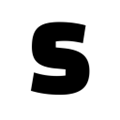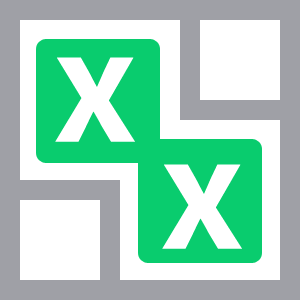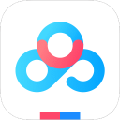UltraISO v9.7.6.5下载
官方软件信息
- 软件名称UltraISO v9.7.6.5下载
- 支持语言简体中文
- 授权方式免费软件
- 更新日期2025年8月8日
- 文件大小5.81MB
- 下载文件名UltraISO.exe
软件介绍
UltraISO软件
UltraISO作为强大的光盘映像编辑和制作工具,它可以帮助用户轻松创建、编辑和提取光盘映像文件,通过UltraISO,用户可以非常方便地将ISO文件挂载到虚拟光驱中进行浏览、安装或刻录,也可以将已有的光盘内容制作成ISO映像文件以便于备份或分发,还支持多种光盘格式,安全非常实用。
UltraISO作为强大的光盘映像编辑和制作工具,它可以帮助用户轻松创建、编辑和提取光盘映像文件,通过UltraISO,用户可以非常方便地将ISO文件挂载到虚拟光驱中进行浏览、安装或刻录,也可以将已有的光盘内容制作成ISO映像文件以便于备份或分发,还支持多种光盘格式,安全非常实用。
软件特色
1.可以写入硬盘映像,从而可以制作启动U盘(新版本,如9.2、9.3),制作的启动U盘启动类型有USB-HDD、USB-HDD+、USB-ZIP、USB-ZIP+,其中USB-HDD+更好。
2.可以直接编辑ISO文件。
3.可以从光盘映像中直接提取文件和目录。
4.支持对ISO文件任意添加/删除/新建目录/重命名。
5.可以将硬盘上的文件制作成ISO文件。
6.可以逐扇区复制光盘,制作包含引导信息的完整映像文件。
7.可以处理光盘启动信息,你可以在 ISO 文件中直接添加/删除/获取启动信息。
8.支持几乎所有已知的光盘映像文件格式(。ISO,BIN,.CUE,.IMG,.CCD,.CIF,.NRG,.BWT,BWI,.CDI等),并且将它们保存为标准的ISO格式文件。
9.可直接设置光盘映像中文件的隐藏属性。
使用方法
步骤一、首先在本站下载安装好UltraISO软碟通软件后,在桌面找到快捷方式鼠标左键双击运行软件进入主界面,接下来点击界面左上角的菜单【文件】,然后进入打开iOS文件界面,选择你的ISO路径,选定后点击界面下方的打开选项;
步骤二、将ISO文件添加进来以后,用户再点击软件界面的启动光盘选项,然后在弹出的下拉选项中找到写入硬盘映像选项并点击,进入下一个界面。
步骤三、进入到写入硬盘映像界面,在界面下方选择硬盘驱动器(就是你的U盘盘符);选择完成后再点击界面下方的格式化,将U盘格式化一下。等待格式化完成后会提示用户格式化完毕,用户点击确定就可以了。
步骤四、U盘格式化完成后,用户在写入硬盘映像界面还需要在选择写入方式,可选择:USB-HDD/USB-ZIP/USB-HDD+/USB-ZIP+(小编选的是HDD+,选择完成后点击写入);然后等待程序提示刻录成功的信息后,就表示制作成功了
常见问题
怎么删除UltraISO虚拟光驱?
1.右击UltraISO软碟通;
2.选择“以管理员身份运行”→选项→配置→虚拟光盘标签→设备数量→选择无;
3.重启电脑后虚拟光驱就会消失。
使用UltraISO刻录U盘作为安装系统的启动盘时遇到的问题。
错误显示如下:
Classname:TtaoHoverTimer
Errortype:EOS
ErrorMessage:SystemError.
Code:5.
拒绝访问。
原因:
缺乏权限
解决方法:
运行UltraISO时,要右键点击该软件,选择“以管理员身份运行”。
好了,今天的UltraISO分享就到这里了,想要下载更多软件就来非凡软件站,快快收藏吧,更多精彩不容错过!
下载帮助:点击UltraISO软件立即下载,解压后安装,一直点下一步,直到安装完成,再打开使用。
软件截图
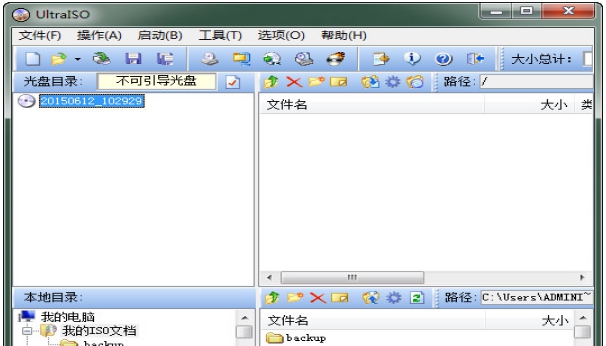
版权声明
UltraISO软件所展示的资源内容均来自于第三方用户上传分享,您所下载的资源内容仅供个人学习交流使用,严禁用于商业用途,软件的著作权归原作者所有,如果有侵犯您的权利,请来信告知,我们将及时撤销。
同类软件
相关推荐

u小马在线安装软件 v6.10下载

大师兄U盘启动盘制作工具 v7.7.233.8下载

U小马超级U盘启动盘制作工具 v6.6下载

U小马超级U盘启动盘制作工具 v6.6下载

凤凰系统U盘安装工具 v1.0.7下载

爱学府U盘启动盘制作工具 v5.5下载

独品U盘PE系统 v12.7.26下载

绝对pe工具箱 v1.12下载

absolutepe v1.12下载

U极速U盘启动盘制作工具 v5.2.3.9下载

LiveUSB Creator(U盘启动盘制作工具) v3.12.5下载

NowesOS PE 64位 v2.7下载

大雪花U盘启动制作工具 v5.2.9下载

闪兔U盘启动盘制作大师 v3.5.0.8下载

音速启动6(VStart) v6.0.8.10下载

我爱网络U盘启动制作 v1.7下载

U+一键自动化写入工具 v1.0.8下载

Rufus(u盘引导盘制作工具) v3.16下载